Bästa sätten att åtgärda uppspelningsfelet på YouTube [Felsökning]
Annan Användbar Guide / / August 05, 2021
Det är alltid en enorm avstängning när du är redo att titta på ditt favoritinnehåll på YouTube och du hälsas med uppspelningsfel. Det här problemet händer inte ofta men nästan alla YouTube-användare har stött på det här problemet en eller flera gånger. Det kan hända av olika skäl. Den främsta anledningen är ofta en felaktig internetanslutning. Det kan också hända på grund av ett fel i systemprogramvaran eller YouTube-appen. Det finns också några andra orsaker som bidrar till detta fel. Jag har diskuterat dem i detalj i den här guiden.
Om du har mött YouTube-uppspelningsfel då är du precis på rätt plats. Jag har lagt upp några enkla felsökningsmetoder som löser problemet. Jag implementerar samma korrigeringar när jag stöter på problem med uppspelning på mina enheter. Ibland på grund av fel vid synkronisering av ditt Google-konto med YouTube kan du stöta på den här stammen i uppspelningen. Hur som helst, alla orsaker till detta fel kan fixas. Låt oss kolla hur vi gör det.
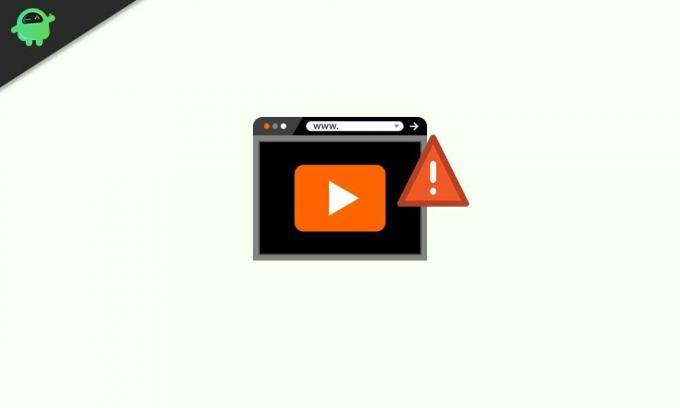
Innehållsförteckning
- 1 Orsaker till uppspelningsfel på YouTube
-
2 Felsök metoder
- 2.1 Uppdatera sidan Fixa YouTube-uppspelningsfel
- 2.2 Logga ut och logga in igen på ditt YouTube-konto
- 2.3 Kontrollera internetanslutningen
- 2.4 Försök att rensa webbläsarens cache för att åtgärda uppspelningsfel på YouTube
- 2.5 Installera programuppdatering på din enhet [om den är tillämplig]
- 2.6 Uppdatera YouTube-appen på dina smartphones
- 2.7 Ändra YouTube-videoupplösningen
- 2.8 Inaktivera hårdvaruacceleration
Orsaker till uppspelningsfel på YouTube
Här är de olika anledningarna till att dessa problem kan uppstå på dina enheter.
- Fel vid synkronisering av Google-konto
- Ingen internetanslutning
- Hårdvaruacceleration är aktiv
- Fel i din Windows / AndroidOS / iOS / iPadOS
- YouTube-appen har lite problem
- Alla problem i den aktuella videoupplösningen som videon är inställd på
Felsök metoder
Låt oss gå till felsökningen och lösa uppspelningsfelet på YouTube.
Uppdatera sidan Fixa YouTube-uppspelningsfel
Detta är det enklaste tricket som ibland får YouTube-videor att spela utan krångel om användaren på något sätt står inför YouTube-uppspelningsfelet. Klicka bara på uppdateringsknappen i webbläsaren. Om uppspelningsfelet fortfarande kvarstår försöker du uppdatera videosidan en eller två gånger. Om inget fungerar går du vidare till nästa felsökningssteg.
Logga ut och logga in igen på ditt YouTube-konto
Enligt mitt tidigare omnämnande, ibland på grund av något fel vid synkronisering av Google-konto med YouTube, kan uppspelningsfelet uppstå. Så det perfekta sättet att fixa det är att logga ut och sedan logga in igen.
- Logga ut från ditt YouTube-konto
- Logga sedan ut från ditt Google-konto som du använder på YouTube.
- Stäng webbläsaren
- Starta om webbläsaren
- Logga in på ditt Gmail-konto och följ det genom att logga in på YouTube.
- Försök nu spela någon video och kontrollera om det fortfarande är, uppspelningsfelet kvarstår eller videon går smidigt nu.
I de flesta fall löser detta trick uppspelningsproblemet lätt, annars kan du försöka följa nästa felsökning och se om det finns ett problem med internetanslutningen på dina enheter.
Kontrollera internetanslutningen
Som jag nämnde tidigare kan långsam eller instabil internetanslutning vara en viktig orsak till uppspelningsfel på YouTube. Så kontrollera din internetanslutning. Försök att kontrollera om andra appar fungerar smidigt eller att de också stannar. Fråga din ISP om de utför något underhåll som kan leda till instabil anslutning eller ingen anslutning alls.
Om din ISP inte utför något underhåll kan du försöka ansluta internet till dina enheter igen. Försök sedan titta på videor på YouTube.
Försök att rensa webbläsarens cache för att åtgärda uppspelningsfel på YouTube
Att ha ett cacheminne fullt med skräpfiler kan ofta leda till uppspelningsproblem på YouTube. Så du måste rensa cacheminnet i webbläsaren du använder. Att rensa cacheminnet tar bort din webbhistorik, cookies, nedladdningsinformation etc. vilket frigör cachen.
- Gå till inställningar i webbläsaren
- Börja skriva i sökavsnittet Rensa surfhistoriken
- Klicka sedan på när matchande resultat visas KlarBläddringsdata
- Välj sedan Avancerad flik

- uppsättning Tidsintervall till Hela tiden
- Klicka sedan Radera data för att avsluta processen
Installera programuppdatering på din enhet [om den är tillämplig]
Ibland kan programvaruproblem i enhetens systemprogramvara få en app att fungera konstigt. Detta kan hända med YouTube-videor också. Så försök att kontrollera om din enhet som PC, smartphone eller surfplatta etc. ha någon ny mjukvaruuppdatering som väntar på att installeras på dem, installera den snart. Normalt kommer dessa systemuppdateringar med en korrigering för programfel och olika andra problem. Så det är bättre att inte missa dem.
Om du vill leta efter en ny uppdatering går du till enhetens inställningar och söker efter tillgängliga uppdateringar i avsnittet Systemuppdatering. Den exakta sökvägen kan variera lite från enhet till enhet men du hittar den säkert under Inställningar.
Uppdatera YouTube-appen på dina smartphones
Om du använder YouTube från din smartphone eller surfplatta, kanske det finns en appuppdatering för applikationen som du förmodligen glömde att installera.
Om du använder en Android-enhet,
- gå till Play Store-appen
- Klicka på hamburgarknappen för att öppna menyn
- Välj Mina appar och spel
- Då ser du en lista över appar som väntar på att installera en ny tillgänglig uppdatering.
- Kontrollera om YouTube finns på listan. Tryck sedan på Uppdatering knappen som du ser bredvid den.
- Starta om YouTube och kontrollera om uppspelningsfelet nu har lösts eller inte.
Och om du är med en iPhone eller iPad baserat på iOS respektive iPadOS,
- Knacka på App Store app
- Klicka sedan på profilflik i det övre högra hörnet
- bläddra ner lite för att se en lista över applikationer som väntar på att installera någon uppdatering
- Kontrollera om YouTube också väntar på att installera en uppdatering. Kranen på Update bredvid YouTube.
Ändra YouTube-videoupplösningen
Ibland på grund av felaktig internetanslutning kan videoupplösningen till högsta tillgängliga pixel resultera i att din video stannar eller inte spelar alls. Så, minska videoupplösningen till ett lägre värde. Till exempel, om en YouTube-video har en maximal upplösning på 1080 pixlar och du har problem med att köra den här videon, ska du minska upplösningen till 360p eller 240p.
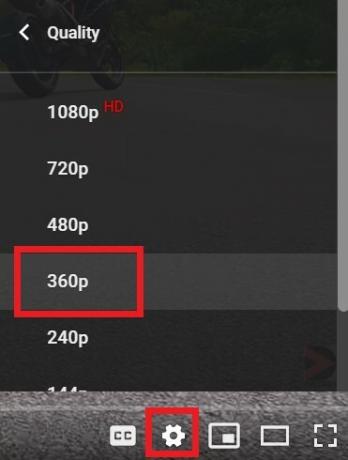
Det gör att videon kan köras ständigt utan att stamma men du måste kompromissa med kvalitetsdelen.
Inaktivera hårdvaruacceleration
- Gå till inställningar i Chrome-webbläsaren
- Börja skriva i sökavsnittet Hårdvaruacceleration
- Omedelbart när du skriver ser du ett matchande alternativ Använd hårdvaruacceleration När det är tillgängligt.

- Klicka på växeln bredvid det här alternativet till inaktivera det.
Så det är all felsökning du måste veta för att åtgärda uppspelningsfelet på YouTube. Testa det och jag är säker på att dessa tricks fungerar bra för att lösa ditt problem. Kolla in våra andra guider på YouTube också.
Andra enkla guider
- Hur man fixar YouTube AutoPlay fungerar inte
- Komplett lista över YouTube-tangentbordsgenvägar för Windows och macOS
- Så här aktiverar du Superchat på YouTube
Swayam är en professionell teknisk bloggare med magisterexamen i datorprogram och har också erfarenhet av Android-utveckling. Han är en stark beundrare av Stock Android OS, förutom teknisk bloggning, älskar han att spela, resa och spela / undervisa gitarr.
![Bästa sätten att åtgärda uppspelningsfelet på YouTube [Felsökning]](/uploads/acceptor/source/93/a9de3cd6-c029-40db-ae9a-5af22db16c6e_200x200__1_.png)


![Enkel metod för att rota Jinga Touch 4G med Magisk [Ingen TWRP behövs]](/f/d11841f5a545428be88a4f9f7d6fa3be.jpg?width=288&height=384)